El almacenamiento en la nube ha hecho que la tarea de transferencia inalámbrica de archivos sea lo suficientemente simple como para que se realice automáticamente en segundo plano. Pero, ¿realmente vale la pena dar acceso a alguna empresa a sus archivos solo para moverlos de un dispositivo a otro, que a menudo se encuentra en el mismo edificio? A veces, incluso la misma habitación!
En Linux, algunas aplicaciones lo ayudan a transferir archivos entre computadoras de forma inalámbrica que permanece privada y segura. Entre las opciones más populares encontrarás tanto KDE Connect como Warpinator. ¿Cuál te gustaría usar y cuándo puedes usarlo? Vamos a averiguar. Verificar ¿Cuál es el mejor método de transferencia de archivos para su red doméstica?.
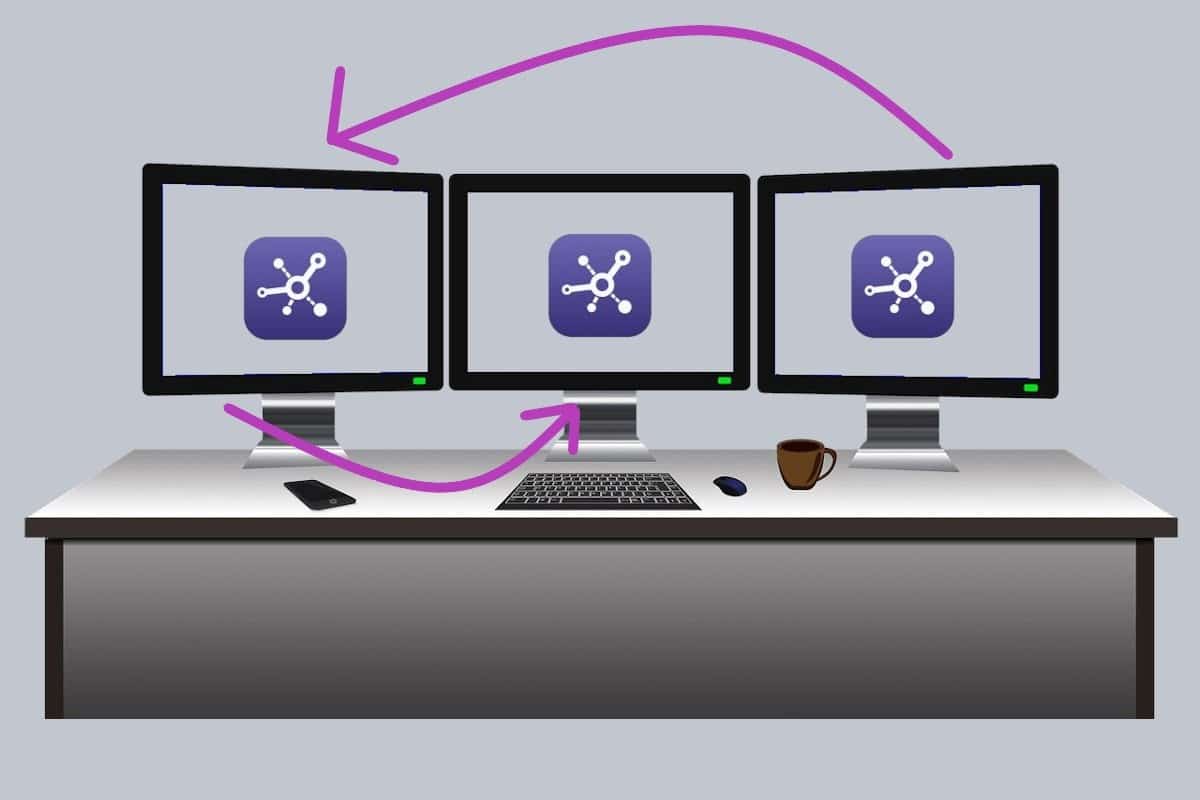
Dos aplicaciones muy diferentes
Lo primero es lo primero, esta no es exactamente una comparación de manzana a manzana. Si bien KDE Connect y Warpinator son excelentes opciones de transferencia de archivos, uno tiene aspiraciones más amplias.
KDE Connect no solo maneja transferencias de archivos. Sincroniza su dispositivo móvil con su PC, para que pueda recibir notificaciones o interactuar con cualquiera de los dispositivos de forma remota. Por ejemplo, puede usar su computadora para bloquear la pantalla de su teléfono, o puede usar su teléfono para controlar la reproducción de música en su escritorio.
La mayor parte de la funcionalidad de KDE Connect está más allá de cualquier cosa que Warpinator esté tratando de hacer. Para esta comparación, el enfoque seguirá estando en cómo se comparan KDE Connect y Warpinator en lo que respecta a la transferencia de archivos.
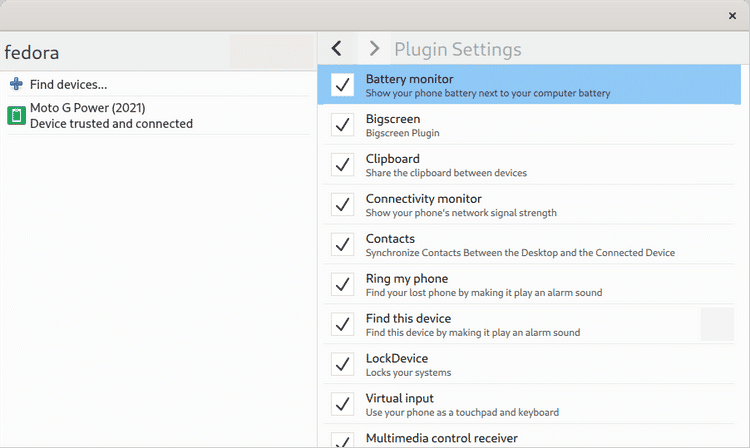
Si está interesado en descubrir las funciones restantes, eche un vistazo a Descripción detallada de KDE Connect.
Compatibilidad con aplicaciones de Android
KDE Connect y Warpinator tienen aplicaciones compatibles disponibles para Android tanto en Google Play como en F-Droid. La aplicación KDE Connect está asociada con el proyecto, mientras que la aplicación Warpinator no es oficial y no está afiliada con los desarrolladores de Warpinator.
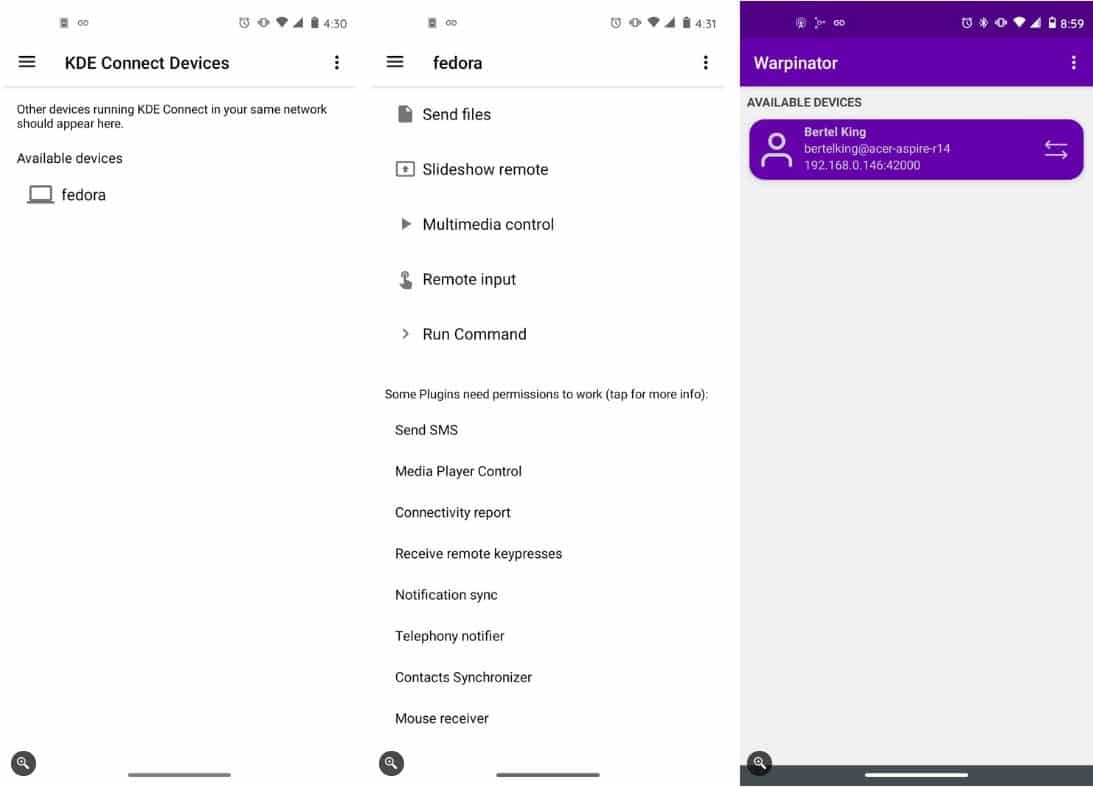
Ambas aplicaciones se pueden descargar gratis independientemente de la tienda de aplicaciones que elija.
Primeros pasos con Warpinator
Warpinator proviene del proyecto Linux Mint, pero no necesita usar Linux Mint ni ningún entorno de escritorio en particular. Si bien el escritorio predeterminado de Linux Mint es Cinnamon, la aplicación se ve y funciona bien en GNOME. Si no ve Warpinator en la tienda de aplicaciones de su distribución de Linux, puede instalar fácilmente la aplicación desde Flathub.
Si tiene Warpinator instalado en otro dispositivo en su red local, la aplicación detectará y mostrará rápidamente ese dispositivo en el primer lanzamiento.

Al hacer clic en este dispositivo, verá un botón para enviar archivos. Antes de continuar, ¿cómo se compara esta parte de la experiencia con KDE Connect?
Primeros pasos con KDE Connect
KDE Connect es una parte integrada de KDE Plasma. Si ya instaló el escritorio de Plasma, existe la posibilidad de que ya haya instalado KDE Connect anteriormente.
Si no tiene Plasma, aún puede descargar la aplicación desde los repositorios de la distribución de Linux. Al hacerlo, se instalarán algunas bibliotecas de KDE en segundo plano y la aplicación funcionará, pero se las arreglará sin la elegante integración de escritorio que viene con el uso de Plasma. DE Connect aún no está disponible como Flatpak o Snap.
Al igual que Warpinator, KDE Connect detectará automáticamente otros dispositivos que ejecuten KDE Connect en su red. Pero debido a la gran cantidad de funciones que ofrece KDE Connect, tendrá más opciones para navegar antes de encontrar una opción de transferencia de archivos.
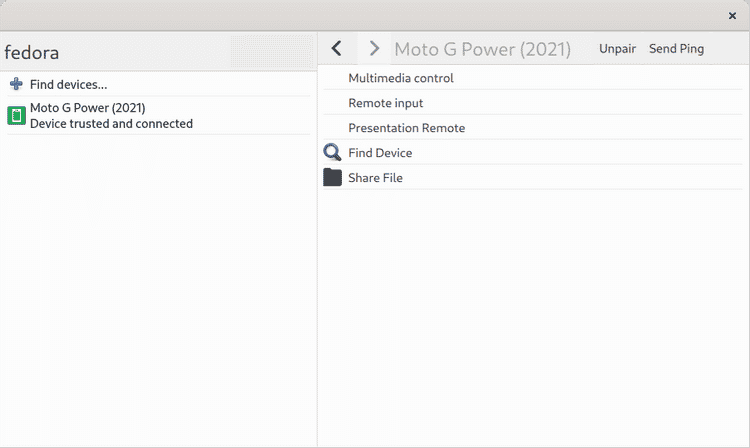
Una vez que hace clic en la opción de compartir archivos, KDE Connect y Warpinator comienzan a mostrar sus similitudes.
Transferir archivos en Warpinator y KDE Connect
Cuando comienza a transferir un archivo en Warpinator o KDE Connect, la experiencia comienza a converger. Ambas aplicaciones presentarán un mensaje en el receptor que le preguntará si desea aceptar el archivo, aunque tiene la opción de desactivar este mensaje y recibir los archivos automáticamente.
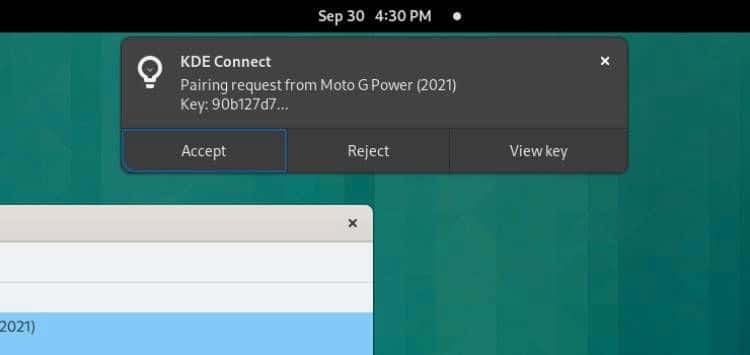
En el momento de escribir este artículo, las reclamaciones de KDE Connect son procesables. Puede aceptar o rechazar la transferencia directamente desde la notificación emergente. Mientras las notificaciones de Warpinator abren la aplicación, ¿dónde tiene la opción de aceptar o rechazar la solicitud?
Por otro lado, Warpinator facilita encontrar y guardar todos los archivos que transfieres. Cuando tocas un dispositivo, ves una lista de archivos que ya enviaste o recibiste. En una pantalla, puede ver qué archivos están esperando aprobación, qué archivos se han completado y qué tamaño tienen esos archivos.
Para archivos en transición, obtiene una barra de progreso con velocidades de transferencia de archivos.
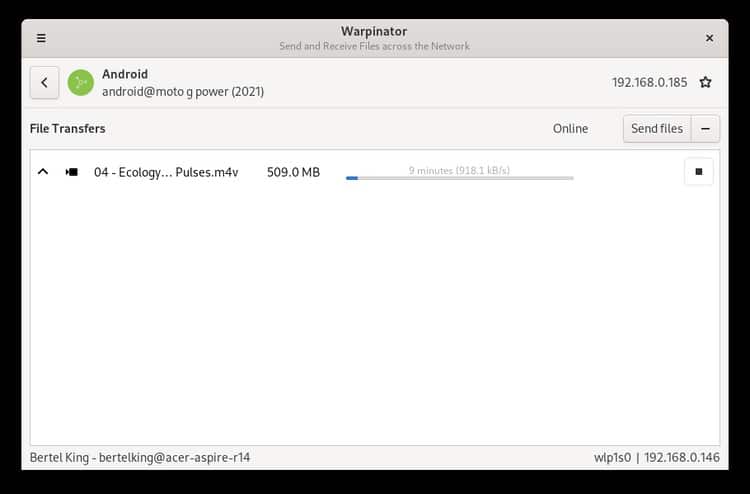
Como aplicación independiente, KDE Connect no le da mucha información. Aparece una ventana cuando se envía o recibe un archivo, y puede detectar la velocidad de transferencia del archivo si le preocupa. De forma predeterminada, esta ventana desaparece cuando se completa la transferencia. Hay un botón para abrir la carpeta de destino del archivo antes de que desaparezca la ventana.
Como parte de su entorno de escritorio, esto funciona para KDE Connect. El servicio se integra bien con la bandeja del sistema Plasma, donde tiene la opción de monitorear las transferencias si lo desea y permite que ocurran en segundo plano.
Esto nos lleva al quid de la diferencia entre las dos aplicaciones. Warpinator es una ventana que abres específicamente cuando quieres enviar archivos y cierras cuando terminas, aunque puedes dejar el servicio ejecutándose en segundo plano. Si bien KDE Connect es más que un servicio siempre activo que puede destacar si es necesario.
¿Cuál es la mejor aplicación para compartir archivos?
Al final, todo se reduce a dos preguntas básicas:
- ¿Está utilizando KDE Plasma?
- ¿Quiere hacer algo más que enviar archivos entre dispositivos?
Notarás que estas preguntas no son sobre privacidad o velocidad. Eso es porque ambas aplicaciones transfieren archivos entre su red local, sin necesidad de servidores intermedios. La velocidad debería funcionar más con la velocidad de su red y sus dispositivos que con la aplicación que elija usar.
Si ya está utilizando KDE Plasma, no hay una buena razón para esforzarse por instalar Warpinator cuando KDE Connect realmente puede hacer el trabajo.
Si está utilizando un entorno de escritorio diferente, KDE Connect es mucho para instalar con el único propósito de transferir archivos. Warpinator es una aplicación más simple que se enfoca en la misión principal y aún ofrece un conjunto saludable de funciones. Pero si desea un conjunto completo de integración de PC y teléfono, vaya a KDE Connect. Es simplemente una de las mejores herramientas para esta tarea, independientemente del entorno de escritorio o incluso del sistema operativo. también echa un vistazo 8 consejos y trucos de KDE Plasma para mejorar su productividad.







